操作方法:针对平板模式
1、在win10系统中开启了平板模式后可点击任务栏的操作中心按钮,然后点击 【平板模式】即可退出或进入。
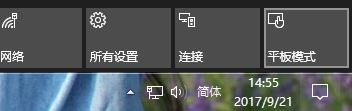
操作方法:虚拟桌面
1、用户在按下ctrl+windows徽标键+D 热键之后发现原来的程序莫名其妙都不见了,出现这样的问题,我们可以通过ctrl+windows 键+ ← 组合键即可切换到之前的主桌面。
除了以上方法还有按下 windows键+tab 组合键,此时会显示桌面窗口切换界面,然后点击底部的【桌面 1】即可切换到主桌面了!
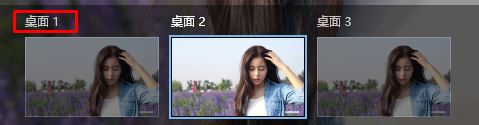
win10系统的新功能非常有趣,在熟用之后相信能帮到不小的忙!
相关文章:
win10系统任务视图关闭任务栏显示的方法,让你的多桌面无迹可寻
桌面IE图标无法删除 win10解决方法